Jak zachować muzykę Spotify na Chromebooku [PRZEWODNIK 2025]
Wzywamy wszystkich miłośników muzyki z Chromebooków! Czy jesteś zmęczony ograniczeniami Spotify dotyczącymi przesyłania strumieniowego wyłącznie online? Czas się uwolnić i słuchać ulubionych utworów na Chromebooku w dowolnym miejscu i czasie. W tym przewodniku odkryjemy tajemnice dot jak zachować muzykę Spotify na Chromebooku tuż na wyciągnięcie ręki. Od potężnego odtwarzacza internetowego Spotify po aplikację Spotify na Androida, a także zapoznaj się z opcjami innych firm – mamy wszystko, co musisz wiedzieć. Przygotuj się na uwolnienie prawdziwego potencjału swojego Chromebooka. Zanurzmy się i pozwólmy rytmom płynąć!
Przewodnik po zawartości Część 1. Przegląd: Spotify i ChromebookCzęść 2. Jak odtwarzać Spotify na Chromebooku?Część 3. Najlepsza metoda odtwarzania Spotify na Chromebooku bez PremiumPodsumowanie
Część 1. Przegląd: Spotify i Chromebook
Co to jest Spotify
Spotify to popularna usługa strumieniowego przesyłania muzyki online, która zapewnia użytkownikom szybki dostęp do ogromnej kolekcji składającej się z milionów utworów, albumów, list odtwarzania, podcastów, a nawet audiobooków. Korzystając ze Spotify, możesz słuchać muzyki z całego świata, poznawać wschodzących muzyków, śledzić swoje ulubione zespoły i tworzyć spersonalizowane playlisty w oparciu o własne preferencje i nawyki słuchania. W ogromnym katalogu Spotify fani muzyki w każdym stylu i usposobieniu znajdą coś do posłuchania, w tym wszystko, od hip-hopu po muzykę klasyczną, od popu po rock i wszystko pomiędzy.
Co to jest Chromebook?
Chromebook to działający laptop lub tablet System operacyjny Chrome firmy Google i przeglądarkę internetową Chrome. System operacyjny Chrome zapewnia bezproblemową integrację z pakietem aplikacji Google, w tym z Gmailem, Dyskiem Google, Dokumentami Google i nie tylko. Ta integracja umożliwia użytkownikom łatwy dostęp do danych i ich synchronizację na wielu urządzeniach, dzięki czemu współpraca i produktywność stają się dziecinnie proste. W 2016 roku Chromebooki zostały zaktualizowane do obsługi aplikacji na Androida, otwierając platformę dla tysięcy aplikacji ze sklepu Google Play.

Czy możesz używać Spotify na Chromebooku?
Częścią sukcesu Spotify jest jego wszechobecność. Dostęp do Spotify można uzyskać za pomocą odtwarzacza internetowego i aplikacji mobilnych (dostępnych dla systemów Android i iOS). Spotify możesz także znaleźć na telewizorach, dekoderach, smartwatchach i domowych konsolach do gier wideo. Spotify jest również dostępne dla systemów Windows i macOS. Wśród tak wszechstronnej dostępności na scenie znajduje się również system operacyjny Chrome, co oznacza, że możesz łatwo uruchomić Spotify na swoim Chromebooku. Jak zachować muzykę Spotify na Chromebooku? Możesz przejść do następnej części.
Część 2. Jak odtwarzać Spotify na Chromebooku?
W tej części omówimy trzy proste metody odtwarzania Spotify na Chromebooku. Niezależnie od tego, czy korzystasz z Spotify Web Player, włączasz tryb offline, czy korzystasz z aplikacji Spotify na Androida (jeśli jest dostępna), mamy wszystko, czego potrzebujesz.
1. Korzystanie z odtwarzacza internetowego Spotify
Spotify Web Player to wygodny sposób na dostęp do muzyki Spotify i słuchanie jej bezpośrednio z Chromebooka, bez konieczności pobierania lub instalowania dodatkowych plików. Oto jak zachować muzykę Spotify na Chromebooku za pomocą odtwarzacza internetowego Spotify. Wykonaj następujące kroki:
- Otwórz na swoim Chromebooku ulubioną przeglądarkę internetową.
- W pasku adresu wpisz „open.spotify.com” i naciśnij Enter.
- Jeśli nie masz konta Spotify, kliknij przycisk „Zarejestruj się”, aby je utworzyć. W przeciwnym razie kliknij „Zaloguj się” i wprowadź dane logowania do swojego konta Spotify.
- Po zalogowaniu się do Spotify Web Player możesz znaleźć utwory i albumy do pobrania.

- Kliknij przycisk Pobierz, aby zapisać ulubione.
Możesz eksperymentować i odkrywać Spotify Web Player, aby w pełni wykorzystać możliwości strumieniowego przesyłania muzyki na Chromebooku. Pamiętaj, aby zarządzać pobranymi treściami i okresowo usuwać niechciane pliki, aby zwolnić miejsce na Chromebooku.
2. Instalowanie wersji Spotify na Androida
Wykonując poniższe czynności, możesz używać aplikacji Spotify na Androida na swoim Chromebooku, zapewniając bardziej wszechstronne i bogate w funkcje usługi Spotify, w tym możliwość odtwarzania muzyki offline, jeśli jest obsługiwana. Oto, jak zachować muzykę Spotify na Chromebooku za pośrednictwem aplikacji Spotify na Androida.
- Kliknij pasek systemowy znajdujący się w prawym dolnym rogu ekranu. Kliknij ikonę „Ustawienia” w kształcie koła zębatego.
- W menu Ustawienia przewiń w dół i kliknij „Aplikacje” lub „Sklep Google Play”.
- Jeśli widzisz opcję „Włącz” lub „Włącz” Sklep Google Play, kliknij ją, aby aktywować obsługę aplikacji na Androida. Jeśli nie, Twój Chromebook może nie obsługiwać aplikacji na Androida.
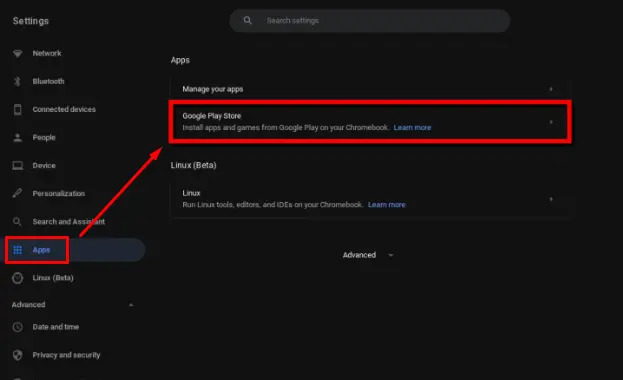
- Teraz otwórz Sklep i znajdź aplikację Spotify. Możesz go teraz pobrać.
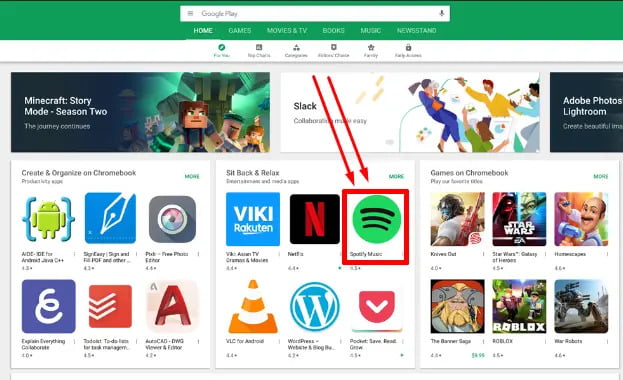
- Po zakończeniu instalacji kliknij przycisk „Otwórz”, aby uruchomić aplikację Spotify.
- Zaloguj się do swojego konta Spotify przy użyciu swoich danych uwierzytelniających. Jeśli nie masz konta, możesz zarejestrować się bezpłatnie za pośrednictwem aplikacji.
- Po zalogowaniu możesz korzystać z funkcji aplikacji Spotify, w tym przeglądać utwory, tworzyć playlisty i odkrywać nową muzykę.
- Znajdź żądane utwory i pobierz je na swój komputer.
Wszyscy wiedzieliśmy, jak zachować muzykę Spotify na Chromebooku, korzystając z powyższych sposobów. Jednak Chromebooki zazwyczaj mają ograniczoną pamięć lokalną. Więcej miejsca na dysku oznacza więcej pieniędzy przy zakupie Chromebooka. Aby słuchać muzyki w Spotify, wymagane jest również stabilne połączenie internetowe przez cały czas transmisji. To ograniczenie utrudnia słuchanie muzyki na Chromebooku podczas podróży, na obszarach o słabym połączeniu z internetem lub w ogóle go nie ma, a także w sytuacjach, w których dostęp do Wi-Fi jest ograniczony. Użytkownicy mogą doświadczyć problemów z buforowaniem, Aplikacja Spotify zostaje wstrzymanalub zakłóceń w odtwarzaniu muzyki. Użytkownicy bezpłatnej Spotify nie mogą pobierać muzyki w celu zapisania.
Zaleca się zbadanie innych podejść lub znalezienie obejść w celu poprawy jakości słuchania w trybie offline lub rozwiązania problemów z połączeniem. Przejdźmy do następnej części.
Część 3. Najlepsza metoda odtwarzania Spotify na Chromebooku bez Premium
AMusicSoft Spotify Music Converter to potężne rozwiązanie programowe, które umożliwia pobieranie i konwertowanie muzyki Spotify na wiele formatów audio, w tym popularne formaty, takie jak MP3, FLAC, WAV i AAC. To poręczne narzędzie nie tylko pozwala cieszyć się ulubionymi utworami Spotify w trybie offline, ale także zapewnia zachowanie oryginalnej jakości dźwięku podczas procesu konwersji.
Usuwając ochronę DRM (Digital Rights Management) z muzyki Spotify, zyskujesz swobodę słuchania ulubionych utworów na dowolnym urządzeniu, nawet jeśli nie masz połączenia z Internetem. Oprócz odtwarzania utworów na Chromebooku możesz także pobierz Spotify na Apple Mac, Windows i więcej odtwarzaczy MP3 za darmo. Z AMusicSoft Spotify Music Converter, ograniczenia transmisji strumieniowej online należą już do przeszłości i możesz naprawdę cieszyć się swoją kolekcją muzyki Spotify na swoich warunkach.
Jak zachować muzykę Spotify na Chromebooku i dowolnym urządzeniu za pomocą AMusicSoft Spotify Music Converter? To jest proste. Wszystko, co musisz zrobić, to wykonać te proste kroki:
- Pobieranie i instalowanie AMusicSoft Spotify Music Converter oprogramowanie na własnym komputerze to pierwszy krok w rozpoczęciu korzystania z programu.
Darmowe pobieranie Darmowe pobieranie
- Następnie musisz wybrać utwory, listy odtwarzania lub albumy, które chcesz pobrać i przekonwertować.

- Wybierz format wyjściowy i parametry jakości, które najlepiej odpowiadają Twoim potrzebom.

- Po wykonaniu tej czynności będziesz musiał kliknąć przycisk „Konwertuj”, aby rozpocząć proces konwersji.

- Następnie, po zakończeniu konwersji, będziesz mógł przenieść przekonwertowane pliki na dowolne urządzenie i będziesz mógł słuchać ulubionych utworów ze Spotify nawet wtedy, gdy nie jesteś podłączony do usługi.
Podsumowanie
Podsumowując, niezbędna jest wiedza o tym, jak przechowywać muzykę Spotify na Chromebooku, ponieważ zapewni to szersze możliwości słuchania i odtwarzania ulubionych utworów Spotify. Również posiadanie takiego AMusicSoft Spotify Music Converter pomoże Ci w różnych odmianach odtwarzać i przesyłać strumieniowo utwory Spotify, mając je dostępne nawet bez Chromebooka i zdobywania jakichkolwiek subskrypcji. To wszystko, mam nadzieję, że to ci pomoże!
Ludzie również czytają
- Jak zrobić kod skanowania Spotify?
- Nauka łatwego sposobu pobierania i odtwarzania piosenek w języku hindi
- Jak wyłączyć Spotify: Dowiedz się więcej tutaj
- Jak wyczyścić kolejkę w Spotify: zrozum to dzisiaj
- Darmowa muzyka PowerPoint, czy to możliwe?
- Jak mogę korzystać z VLC Spotify?
- Nauka przesyłania plików muzycznych ze Spotify na USB
- Jak pobrać i cieszyć się ścieżką dźwiękową Baby Driver Spotify?
Robert Fabry jest zapalonym blogerem i entuzjastą technologii, który może cię zarazić, dzieląc się kilkoma wskazówkami. Ma również pasję do muzyki i pisał dla AMusicSoft na te tematy.